Módszerek frissítésére Google Chrome böngésző több eszközön
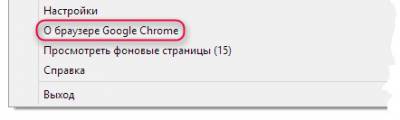
Annak érdekében, hogy a védelem a legújabb biztonsági frissítéseket. A Google Chrome automatikusan frissül. ha van egy új változata a böngésző elérhető. A frissítési folyamat a háttérben történik. Nem kell további lépéseket tennie. Néha egy frissítés kismértékben módosítja a böngésző megjelenését.
Ellenőrizze Chrome frissítések
Általános szabály, hogy a programfrissítés a háttérben, ha újraindítja a böngészőt. Azonban, ha nem zárt egy ideig, Chrome menü ikont tudja változtatni a színét:
- zöld - Frissítés érhető el a két napot;
- narancs - van elérhető frissítés négy napig;
- piros - frissítés érhető el hét napig.
A frissítés alkalmazásához. kövesse az alábbi lépéseket:
- Kattintson a Chrome-menüre a böngésző eszköztárán.
- Válassza A Google Chrome frissítése.
- A megerősítő párbeszédpanelen megjelenik, kattintson az Újraindítás lehetőségre. A böngésző menti a megnyitott lapokat és az ablakokat. Ezek automatikusan megnyílik, ha újra a böngészőt. Ha kellemetlen a böngésző újraindítására most, kattintson a Most nem. Miután a következő frissítési böngésző újraindítása automatikusan alkalmazza.
A felhasználók számára a Windows 8. Győződjön meg arról, hogy minden Chrome ablakot, és füleket a számítógép Windows 8 programban zárva. Indítsa újra a Chrome, hogy alkalmazza a frissítéseket.
Google Chrome frissíti kézi ellenőrzése
Kattintson a Chrome-menüre a böngésző eszköztárán, és válassza A Google Chrome.
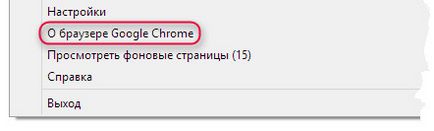
A jelenlegi verziószám - ez a számsor címsor alatti «Google Chrome». Chrome frissítéseket fog, ha éppen ezen az oldalon.
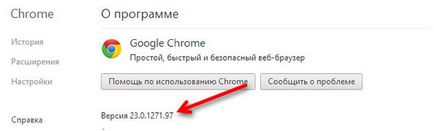
Újraindítás gombra. alkalmazni az összes elérhető frissítés.
Ellenőrizze frissíti a Google Chrome Android
A Google Chrome böngésző automatikusan frissül a beállításoknak megfelelően játszani piacon.
Itt van, hogy ellenőrizze a frissítéseket:
- Nyissa meg a Play Market.
- A bal felső sarokban érintse meg a menü ikont → Saját alkalmazások és játékok. „Vannak frissítések” lépés.
- Keressen egy Chrome App.
- Ha a böngésző listában, telepítse a frissítéseket.
Ellenőrizze frissíti a Google Chrome iOS
A Google Chrome automatikusan frissül szerint a App Store beállításait.
Itt van, hogy ellenőrizze a frissítéseket:
- Nyisd az App Store.
- Kattintson a Frissítés alján a képernyőn.
- Keresés a Chrome-re az elérhető frissítéseket.
- Frissítés gombra.
- Talán először meg kell adnia egy jelszót az Apple ID. Ezután kerül letöltésre és telepítésre egy új verziója az adott alkalmazásnak.
Ha még nem a Chrome-alkalmazások, töltse le az iTunes.
Jellemzők nem elérhető az iPhone és az iPad
Egyes funkciók és beállítások Chrome-ban jelenleg nem áll rendelkezésre korlátai miatt iOS. A feltöltött fájlok hitelesítést igénylő nem működik.
A Google Chrome a fejlesztők is kénytelenek eltávolítani ezeket a funkciókat és beállításokat:
- adatok Saver
- cookie-beállításokat
- Automatikus kódolás észlelését
- Telepítése nélkül követés
- Támogatás a Google Enterprise, és több profilt
Ha az Apple fog bevezetni támogatja ezeket a funkciókat WKWebView, ezek adják vissza.